Dell EMC Storage SC e PS - Como instalar o Dell EMC Storage Manager com o Data Collector
Summary: O Storage Manager permite que você monitore, gerencie e analise SANs do Storage Center, clusters FluidFS e clusters de cache Fluid Cache a partir de um console de gerenciamento centralizado. O Data Collector do Storage Manager armazena dados e alertas que coleta a partir de dispositivos de armazenamento gerenciados em um banco de dados externo ou um banco de dados incorporado. Para executar tarefas administrativas e de monitoramento, os administradores usam o Dell Storage Manager Client para conectar-se ao Data Collector do Storage Manager ou conectar-se diretamente a um Storage Center. ...
Instructions
 Nota: Para obter mais detalhes sobre instalação e upgrade, leia a documentação completa.
Nota: Para obter mais detalhes sobre instalação e upgrade, leia a documentação completa.
O Dell Storage Manager é compatível com as versões 6.5-7.2 e firmware de grupo da série PS 7.0-9.1 do Storage Center.
Sumário:
- Download do Dell EMC Storage Manager
- Instalar o Dell EMC Data Collector
2.1 Atualizando o Data Collector do Storage Manager - Instalação do Storage Manager Client no Windows
- Como usar o Client para se conectar ao Data Collector
- Como adicionar Storage Centers ao Storage Manager
1. Download do Dell EMC Storage Manager para Windows
 Para verificar e fazer download do software Data Collector do Storage Manager mais recente no Centro de conhecimento, faça log-on no portal do cliente ou do parceiro (a partir do www.dell.com/support).
Para verificar e fazer download do software Data Collector do Storage Manager mais recente no Centro de conhecimento, faça log-on no portal do cliente ou do parceiro (a partir do www.dell.com/support).
2. Instalação do Dell EMC Data Collector
Descompacte o arquivo DellEMCStorageManager-16.3.10.135.zip
Inicie "Storage Manager Data Collector Setup.exe" para iniciar a instalação.
Qualquer um dos seguintes sistemas operacionais de 64 bits com os service packs mais recentes é compatível:
- Windows Server 2008 R2
- Windows Server 2012
- Windows Server 2012 R2
- Windows Server 2016
 NOTA: Os sistemas operacionais de 32 bits não são compatíveis e o Windows Server Core não é compatível.
NOTA: Os sistemas operacionais de 32 bits não são compatíveis e o Windows Server Core não é compatível.
Selecione um idioma no menu suspenso e clique em OK; em seguida, clique em Instalar.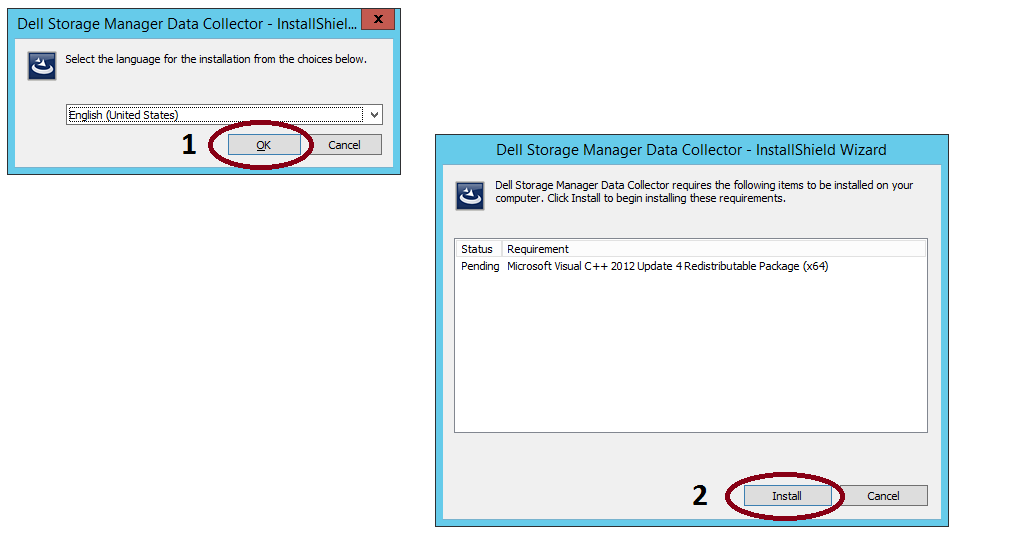
 Nota: Se o assistente exigir a reinicialização do sistema nesta etapa, reinicialize.
Nota: Se o assistente exigir a reinicialização do sistema nesta etapa, reinicialize.
Clique em Next. A janela com o Contrato de licença é exibida. Leia o contrato de licença e clique em Sim para aceitá-lo.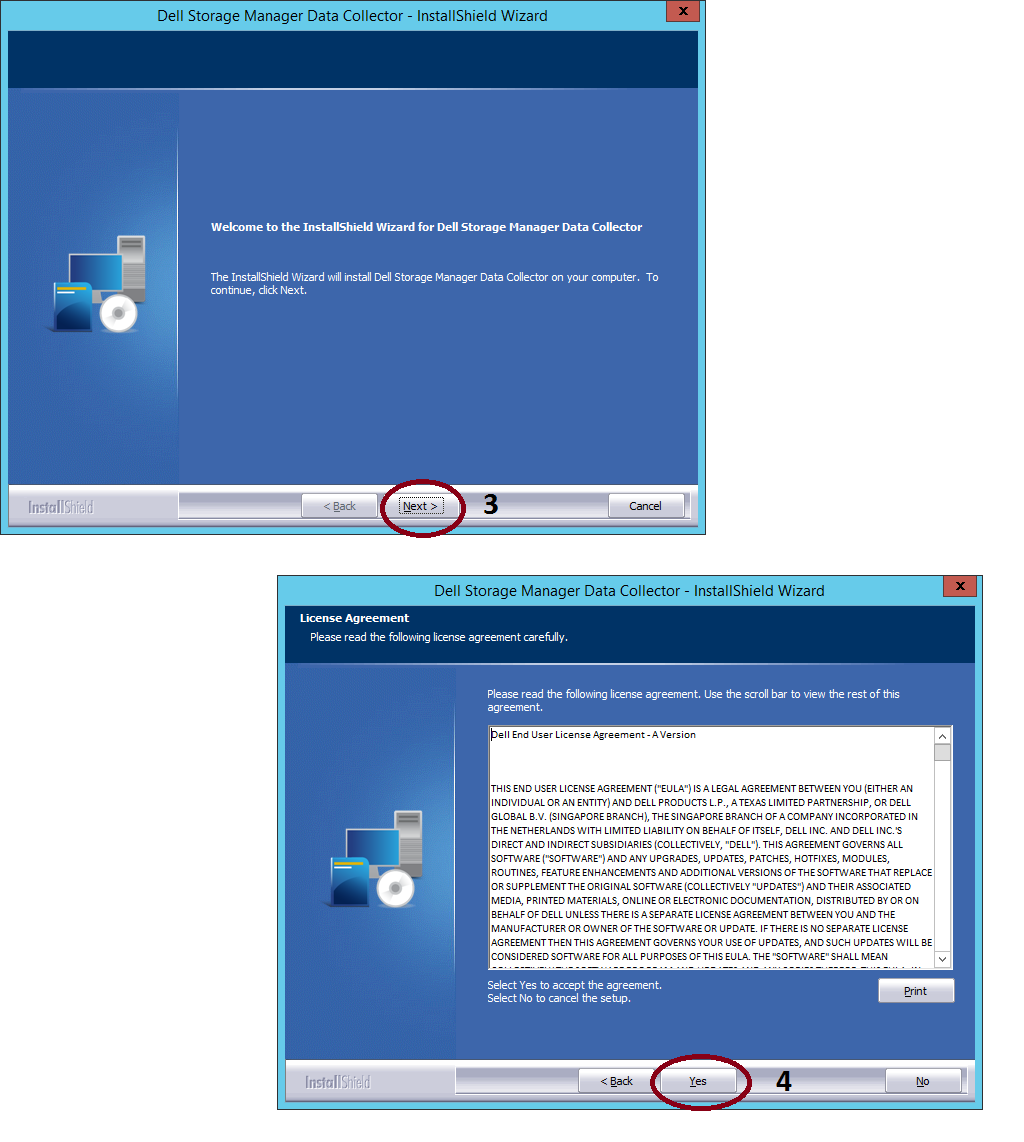
Clique em Finish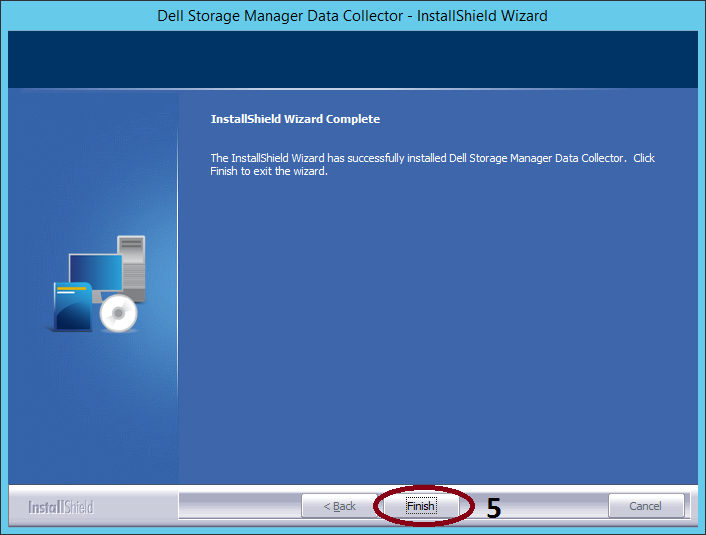
O assistente de configuração do Data Collector do Storage Manager será exibido.
 Nota: O assistente de configuração do Data Collector do Storage Manager pode levar muito tempo para ser exibido.
Nota: O assistente de configuração do Data Collector do Storage Manager pode levar muito tempo para ser exibido.
- Em Tipo de Data Collector, selecione Configurar como Data Collector principal.
- No menu suspenso Tipo de fonte de dados, selecione um tipo de banco de dados.
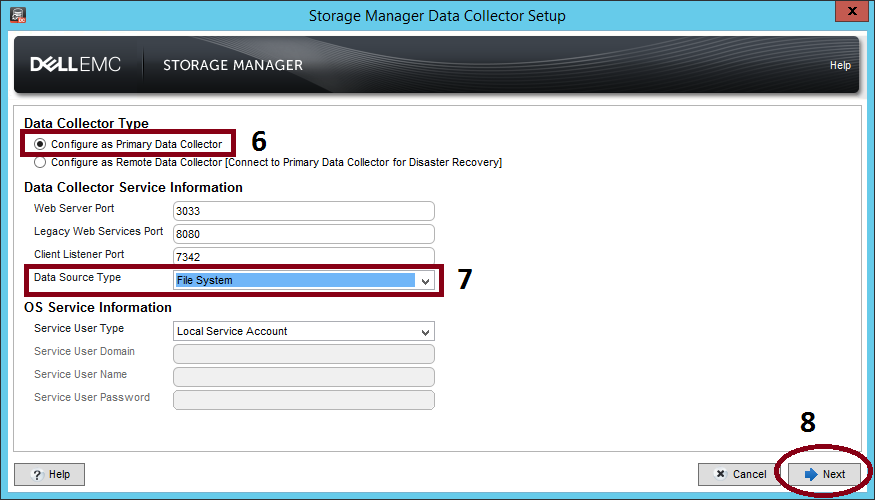
 Nota: Se você planeja usar um banco de dados externo (Microsoft SQL Server ou MySQL), prepare o banco de dados executando a tarefa que corresponde ao tipo de banco de dados.
Nota: Se você planeja usar um banco de dados externo (Microsoft SQL Server ou MySQL), prepare o banco de dados executando a tarefa que corresponde ao tipo de banco de dados.
Se você selecionar o banco de dados de sistema de arquivos, a próxima tela será exibida:

Selecione Next na etapa "SMI-S Server Properties":
selecione o adaptador de rede e especifique o limite de memória para o Data Collector. Para selecionar um adaptador de rede automaticamente, marque a caixa de seleção Selecionar adaptador de rede automaticamente. Na área Configurações de memória máxima, selecione uma opção para especificar a quantidade máxima de memória que pode ser usada pelo Data Collector. Se o Data Collector gerencia muitos Storage Centers, aumentar esse limite pode melhorar o desempenho.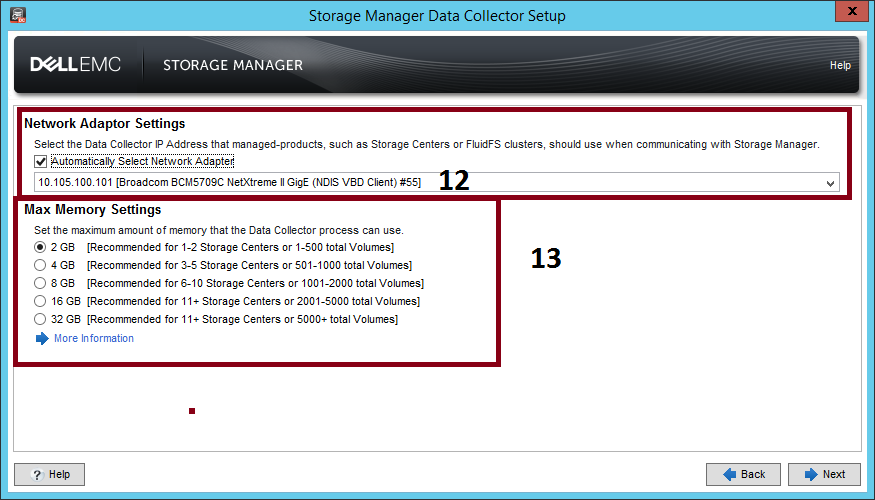
Para aceitar o contrato de Coleta e armazenamento de informações de estado do sistema do SupportAssist, marque a caixa de seleção abaixo do contrato.
 Nota: O SupportAssist coleta dados de diagnóstico do Storage Manager e os envia ao suporte técnico. Se você não aceitar os termos do contrato, os serviços de suporte técnico proativo que se baseiam no SupportAssist não estarão disponíveis para você.
Nota: O SupportAssist coleta dados de diagnóstico do Storage Manager e os envia ao suporte técnico. Se você não aceitar os termos do contrato, os serviços de suporte técnico proativo que se baseiam no SupportAssist não estarão disponíveis para você.
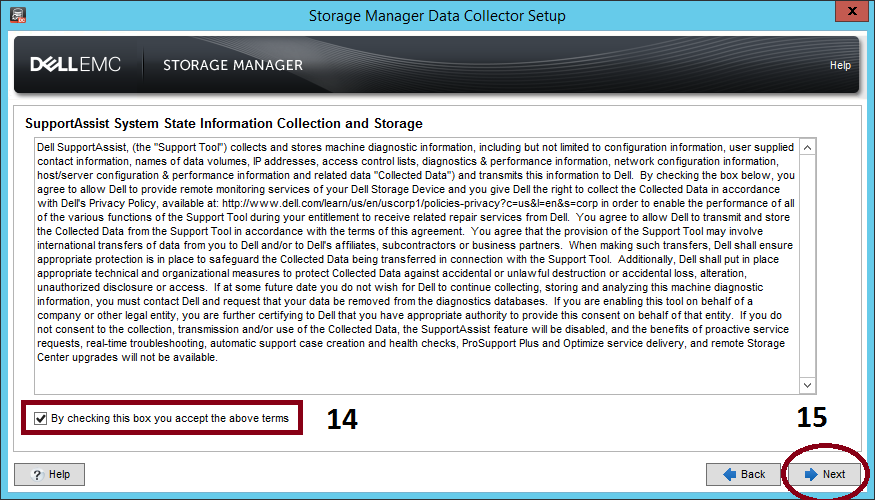
Crie um usuário administrador.
 NOTA: Registre o nome de usuário e a senha. Você precisará dessas informações para fazer logon no Storage Manager depois que a instalação for concluída. É recomendável usar o mesmo usuário (admin) e a senha do SC de armazenamento.
NOTA: Registre o nome de usuário e a senha. Você precisará dessas informações para fazer logon no Storage Manager depois que a instalação for concluída. É recomendável usar o mesmo usuário (admin) e a senha do SC de armazenamento.
Digite um nome de usuário, senha e confirmação de senha.

Aguarde o início do serviço do Data Collector. Depois que o Data Collector iniciar, as páginas de Instalação concluída aparecerão. Clique em Finish.

2.1. Como atualizar o Data Collector do Storage Manager
 Nota: É recomendável um backup consistente antes do upgrade do Dell EMC Data Collector.
Nota: É recomendável um backup consistente antes do upgrade do Dell EMC Data Collector.
Execute o "Storage Manager Data Collector Setup.exe".
Selecione Yes para realizar um upgrade.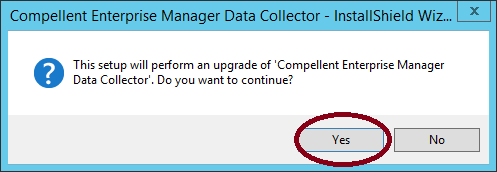
Siga as etapas descritas na etapa 2. Opção d até e.
 NOTA: Aguarde pelo menos 60 minutos para que o serviço data collector seja iniciado. Se o serviço levar mais de 60 minutos, entre em contato com o suporte técnico.
NOTA: Aguarde pelo menos 60 minutos para que o serviço data collector seja iniciado. Se o serviço levar mais de 60 minutos, entre em contato com o suporte técnico.
3. Instalação do Storage Manager Client no Windows
O Storage Manager Client é um aplicativo que se conecta a uma Data Collector ou diretamente a um Storage Center, permitindo que você visualize e gerencie Storage Centers. Você pode instalar o client no servidor do Data Collector ou em um computador que tenha conectividade de rede com o servidor do Data Collector.Inicie "Storage Manager Client Setup.exe"
. Use o assistente para instalar o Storage Manager Client.
4. Como usar o Client para se conectar ao Data Collector
Depois que o Storage Manager Client for instalado, use-o para se conectar ao Data Collector.Inicie o aplicativo Storage Manager Client .

Se a tela Welcome (Boas-vindas) for exibida, selecione um idioma e clique em Log in a Storage Center or Data Collector (Fazer log-in em um Storage Center ou Data Collector).

Preencha os seguintes campos:
- Nome de usuário: Digite o nome do usuário do Storage Manager que foi criado durante a instalação do Data Collector.
- Senha: Digite a senha do usuário. Você também pode usar a senha de um usuário do Storage Manager que foi criado anteriormente.
- Host/IP: Digite o nome do host ou o endereço IP do servidor que hospeda o Data Collector. Se o Data Collector e o Client estiverem instalados no mesmo sistema, você pode digitar localhost em vez disso.
- Porta do servidor da Web: Se você alterou a porta do servidor da Web durante a instalação, digite o número da porta atualizada. A porta padrão é 3033.
- Clique em Log In.
 Nota: Não marque a caixa de seleção Usar credenciais do Windows (se houver) no momento. Para usar esse recurso, o Data Collector deve ser configurado para o Active Directory e Kerberos.
Nota: Não marque a caixa de seleção Usar credenciais do Windows (se houver) no momento. Para usar esse recurso, o Data Collector deve ser configurado para o Active Directory e Kerberos.

5. Como adicionar Storage Centers ao Storage Manager
Use o Client para adicionar os Storage Centers que você deseja gerenciar centralmente.O Data Collector do Storage Manager deve ter conectividade com a interface de gerenciamento do Storage Center.
No Storage Manager Client, clique em Add Storage Center, Add PS Group ou Add FluidFS Cluster. A caixa de diálogo Add Storage Center é exibida.

Digite as informações de log-on do Storage Center.
- Nome do host: Digite o nome do host ou o endereço IP de uma controladora do Storage Center. Para um Storage Center de controlador duplo, digite o endereço IP ou o nome de host do controlador de gerenciamento. Para a série PS, digite o endereço IP do Group Manager.
- Nome de usuário e senha: Digite o nome de usuário e a senha.
- (Opcional) Configure o Storage Center para usar as configurações aplicadas a outro Storage Center marcando a caixa de seleção Herdar configurações de Storage Center existente.

Próximos passos
Depois que a instalação for concluída, execute tarefas básicas para configurar o Storage Manager para seu ambiente.Consulte o Guia do Administrador do Storage Manager para obter instruções detalhadas de configuração.